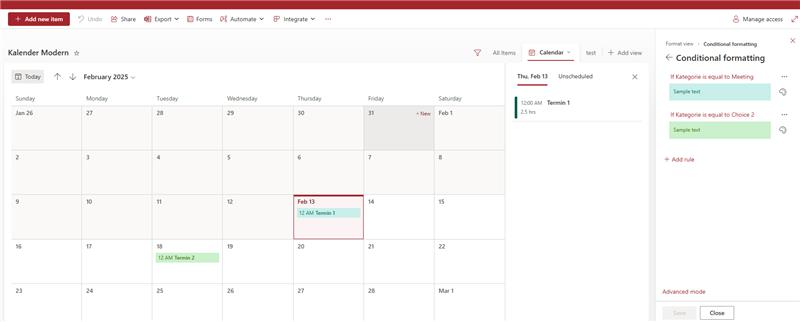Möchtest du deine SharePoint-Kalender farblich organisieren? Mit wenigen Schritten kannst du eine normale SharePoint-Liste in einen farbenfrohen Kalender verwandeln. Hier erfährst du, wie das geht!
Schritt 1: Erstellen einer SharePoint-Liste
Zuerst legst du eine normale Liste in SharePoint an. Diese könnte folgende Spalten enthalten:
- Titel (Text)
- Start (Datum/Uhrzeit)
- Ende (Datum/Uhrzeit)
- Kategorie (Wahlfeld mit verschiedenen Optionen, z. B. Meeting, Urlaub, Deadline)
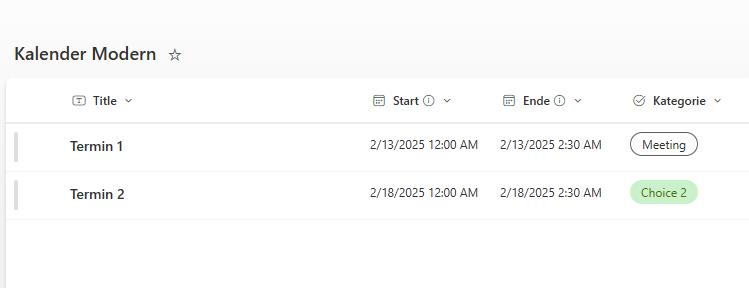
Schritt 2: Kalenderansicht erstellen
Nachdem du deine Liste angelegt hast, erstelle eine neue Ansicht:
- Klicke auf Add View (Ansicht hinzufügen).
- Wähle die Kalenderansicht aus.
- Definiere die Felder für Start- und Enddatum.
- Speichere die Ansicht.

Schritt 3: Kategorie für das Formatieren aktivieren
Damit du die Kategorie für die Farbgebung nutzen kannst:
- Gehe zu den Listeneinstellungen.
- Wähle den Bereich Ansichten aus.
- Klicke auf deine erstellte Kalenderansicht.
- Aktiviere die Kategorie zur Verwendung im Formatting.
- Speichern nicht vergessen!
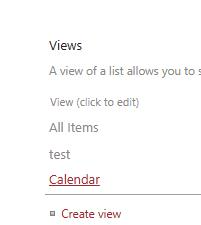
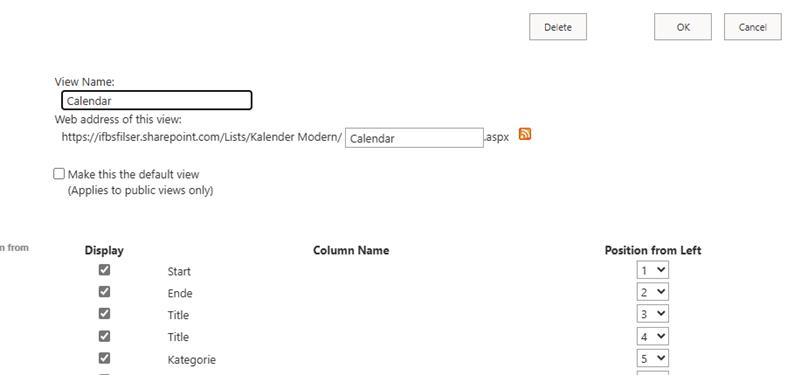
Schritt 4: Farben mit Conditional Formatting setzen
Nun wird es bunt! Um Farben für verschiedene Kategorien festzulegen:
- Kehre zur Liste zurück und wähle die Kalenderansicht.
- Klicke auf Format current view (Ansicht formatieren).
- Wähle Conditional Formatting (Bedingte Formatierung).
- Füge Regeln hinzu:
- Definiere eine Regel für jede Kategorie.
- Wähle eine passende Farbe für jede Kategorie.
- Speichere die Änderungen.
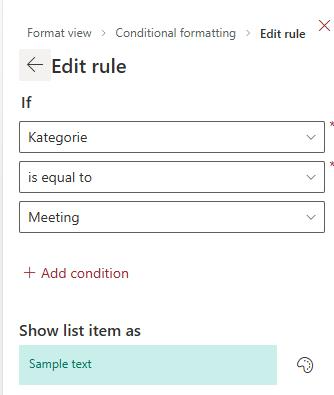
Fertig! Dein SharePoint-Kalender ist jetzt farblich sortiert und bietet eine bessere Übersicht. Perfekt für Meetings, Projekte oder Team-Veranstaltungen!